文章詳情頁
一個Windows用戶的Leopard試用手記
瀏覽:2日期:2024-01-17 09:38:50
日前,筆者有幸在IT168得到了一個免費試用MacBook的機會,終于體驗了一把垂涎已久的Leopard。 在此之前,我雖對蘋果覬覦已久,卻從未接觸過,所以在按下開機按鈕的一剎那我是又喜又怕,喜的是終于美夢成真,怕的是不會用,把它浪費在我手里。然而,當我使用一段時間以后,便知道這種擔心是多余的,Leopard的操作設計非常人性化,熟悉Windows的用戶很容易觸類旁通。炫麗的Dock炫麗的Dock(點擊看大圖)Leopard啟動完畢,首先吸引眼球的便是下方那一排程序圖標,這便是大名鼎鼎的Dock。Dock是Mac OS的一大特色,其功能與Windows的任務欄比較相似,無論是最小化窗口還是快速啟動程序,都會在上面留下一個圖標。不過,Dock比Windows的任務欄可要絢麗得多,不僅圖標漂亮,還有倒影效果,當鼠標移近的時候,它會自動凸顯出來,如果你點它,它還會跳動幾下,讓等待程序打開也變得不再那么枯燥。輕松上手的系統操作可能很多人都聽說過,Mac OS使用的是單鍵鼠標,所以雖然Leopard已提供了對雙鍵鼠標的支持,但MacBook的觸摸板旁還是只有一個鍵。這對用慣了Windows的人來說可能有些不習慣,但摸索下來卻發現單鍵鼠標并不像我原先想象的那樣難用,因為Mac OS并非沒有“右鍵菜單”,只是打開方式有所不同,他們管“右鍵菜單”叫Ctrl-Click,你只需按住鍵盤上的Ctrl鍵,再點鼠標就可以看到熟悉的“右鍵菜單”了。比如我們想清空廢紙簍,只需在上面Ctrl-Click,然后選“清倒廢紙簍”就可以了。
標簽:
Windows系統
排行榜
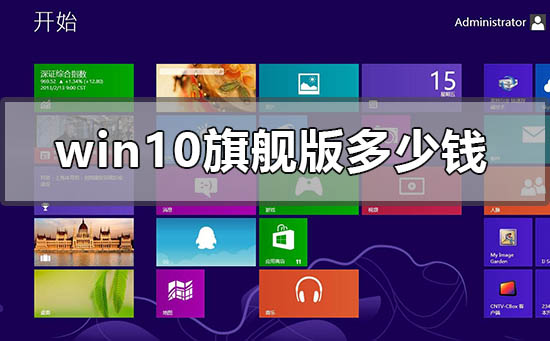
 網公網安備
網公網安備